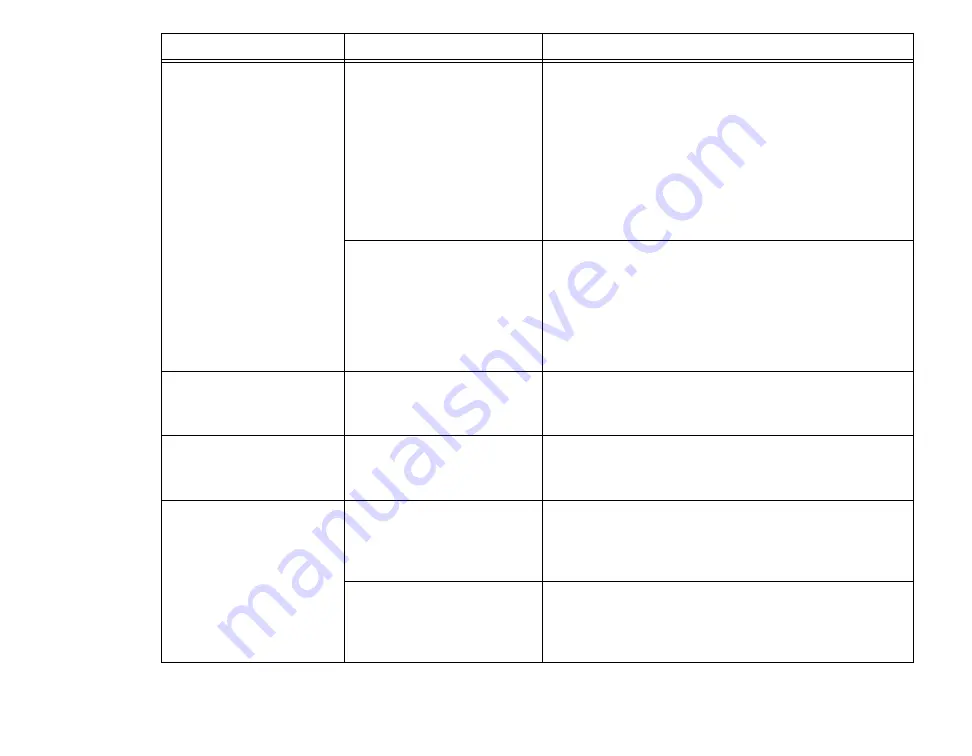
88
- Dépannage
L’écran devient vide par lui-
même après avoir été utilisé.
L’ordinateur portable s’est
retrouvé en temporisation
vidéo, en mode veille ou en
mode veille prolongée car
vous ne l’avez pas utilisé
pendant un certain moment.
Appuyez sur n’importe quelle touche sur le clavier, ou
déplacez votre souris pour restaurer le fonctionnement.
Si cela ne fonctionne pas, appuyez sur le bouton
d’alimentation/veille/reprise Vérifiez vos paramètres de
gestion de l’alimentation, ou fermez vos applications et
allez dans le menu Économies d’énergie (ou Options
d’alimentation) de l’utilitaire de configuration pour ajuster
les valeurs de temporisation afin qu’elles répondent mieux
à vos besoins. Voir « Utilitaire de configuration du BIOS »
voir page 39.
Les temporisations de gestion
de l’alimentation peuvent être
réglées à des intervalles trop
courts et vous n’avez pas
remarqué que l’écran s’est
allumé, puis éteint de
nouveau.
Appuyez sur n’importe quelle touche sur le clavier, ou
déplacez votre souris pour restaurer le fonctionnement.
Si cela ne fonctionne pas, appuyez sur le bouton
d’alimentation/veille/reprise (L’écran d’affichage peut
avoir été arrêté par le mode veille, veille automatique
ou temporisation vidéo.)
L’écran ne s’allume pas au
démarrage ou à la sortie du
mode veille.
Le système est protégé par
mot de passe.
Vérifiez le tableau de voyants d’état pour vous assurer que
l’icône Sécurité clignote. Le cas échéant, entrez votre mot
de passe.
L’écran d’affichage ne se
ferme pas.
Un petit objet, tel qu’un
trombone, est coincé entre
l’écran et le clavier.
Retirez tous les objets étrangers du clavier.
L’écran affiche des zones
claires ou sombres.
Si les zones sont de taille
réduite et peu nombreuses,
cela est normal pour un écran
ACL grand format.
Ne faites rien.
Si les zones sont nombreuses
ou suffisamment grandes
pour perturber vos besoins
d’exploitation.
L’écran est défectueux : communiquez avec le service
d’assistance.
Problème
Cause possible
Solutions possibles
Содержание Lifebook NH751
Страница 2: ...User s Guide Learn how to use your Fujitsu LIFEBOOK NH751 notebook ...
Страница 61: ...55 Lithium ion Battery Figure 28 Unlocking the Battery Figure 29 Removing the Battery ...
Страница 159: ...Guide d utilisation Découvrez comment utiliservotreordinateur portable Fujitsu LIFEBOOK NH751 ...
Страница 221: ...57 Batterie au lithium Figure 28 Déverrouillage de la batterie Figure 29 Retrait de la batterie ...
















































